Sjekk Mac-en din, det kan hende du finner forskjellige filmfiler som er lagret på harddisken, mange dokumenter eller mapper rotet opp på skrivebordet. Det er på tide at du bør rydde opp i Mac-harddisken for å løse 'min Mac kjører sakte nå' eller lignende problem.Slette filer eller mapper én etter én? For tidkrevende og la være å være i søppel, søppel eller hurtigbuffer.
Det beste alternativet er å ta i bruk ett Mac-oppryddingsprogram, for eksempel Mac Cleaner. Denne Mac-rengjøringsprogramvaren lar deg rense nedlastingsfiler, slett unødvendige filer, fjern store eller gamle filer med bare noen få klikk.
Etter å ha slettet filer, logger, cache, vil du finne at datamaskinen din ikke lenger er Mac-en som går tregt før. Her er en veiledning for hvordan du rydder opp Mac med Mac Cleaner for å få fart på treg Mac.

Nedlastinger
Aiseesoft Mac Cleaner - Beste rengjøringsverktøy for Mac
100 % sikker. Ingen annonser.

100 % sikker. Ingen annonser.



OBS: Når det gjelder "Unødvendige filer" og "Store og gamle filer", er trinnene for å rydde opp Mac de samme som for "søppelfiler".
Gi din Mac en ren oppstart og kjør Mac OS X raskere. Hvis du ikke administrerer oppstartelementene dine, er det tidkrevende når du slår på Mac. Og så lurer du på hvorfor Mac-en min går sakte. Lett lasten og administrer oppstartselementene på Mac-en.
Få en rask oppstart av Mac ved å slette unødvendige apper. Gå til systemvalgene dine> Brukere og grupper, og klikk deretter på brukernavnet ditt. Klikk nå på Innloggingselementer, klikk på navnet til et program du ikke trenger, og klikk deretter på symbolet "-" som ligger under listen til venstre. Så vil du fjern applikasjonen fra Mac.
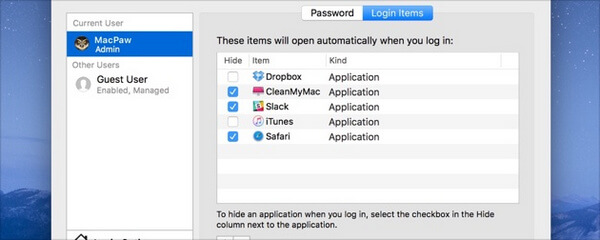
Apple tilbyr Activity Monitor-funksjonen, slik at du kan prosessene som kjører på Mac-en. Hvis du avslutter en app som bruker mye prosessorkraft, kan det øke hastigheten på din tregte Mac. Åpne opp din Programmappe> Verktøy-mappe> Aktivitetsmonitor. Fra listen vil du se at mange apper og prosesser kjører bakgrunn. Hvorfor er Mac-maskinen din tregere? Svaret kan være her.
Klikk på fanen Minne, her sorteres programmene etter mengden plass. Det betyr at disse programmene tar opp Mac RAM. Jo høyere antall, jo mer strøm bruker de opp. Klikk på appen fra listen og trykk på det grå "x" -ikonet øverst til venstre i vinduet. Men aldri slett prosessene du ikke kjenner, eller noen tragedie kan skje.
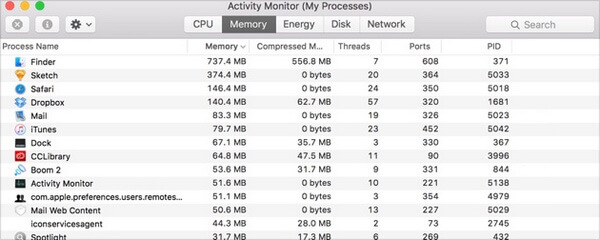
Vanligvis kan en ny MacOS-versjon gi fantastiske funksjoner. Du kan oppdatere Mac-systemet til en ny versjon for å oppleve en raskere driftshastighet.
Å ha den siste versjonen av OS X er god praksis. Du kan laste ned den nyeste versjonen eller en høyere versjon, inkludert macOS Mojave, macOS High Sierra og macOS El Capitan. Gå over til Mac App Store og søk etter "macOS Mojave". Installer og oppdater Mac OS og du vil sannsynligvis se en raskere Mac.
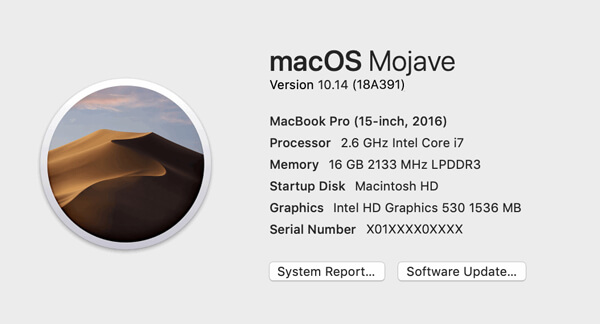
Alt referert ovenfor er prøvd, men Mac-en din kjører fortsatt tregt. Det er på tide å sjekke om maskinvaren på Mac-en din er for gammel. I så fall bør du vurdere å oppgradere Mac-maskinvaren. Dessverre vil dette koste deg mye penger. Noen Mac-maskinvare kan ikke oppgraderes. Du bør tenke over for å få fart på Mac ved hjelp av denne metoden.
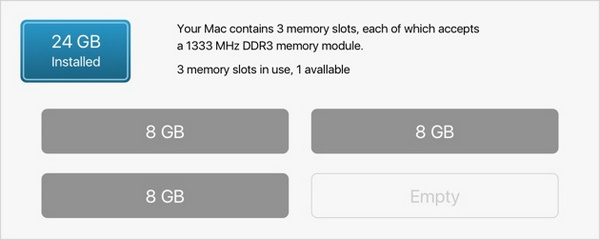
Aiseesoft Mac Cleaner er den profesjonelle Mac-manageren og renholderen for å rengjøre søppelfiler, informasjonskapsler, cache, historie, nedlastinger, store og gamle filer, fjerne uønskede apper, for bedre å overvåke Mac-ytelsen.
 Rengjør søppelfiler
Rengjør søppelfiler Rengjør søppelfiler
Hvis du ikke vil beholde søppelfiler på Mac-en, velg den beste søppelfilrenseren for å slette søppelfiler på Mac-en.
 Fjern informasjonskapsler
Fjern informasjonskapslerInformasjonskapsler lagres på Mac-en når du surfer på Internett. Du kan tømme informasjonskapsler fra Safari, Chrome, Firefox, etc.
 Tom cache
Tom cacheUlike cacher som ble stablet opp i bakgrunnen? Ingen bekymringer. Du kan fjerne unyttige cache-data og historikk raskt og trygt.
 Slett historien
Slett historienNår du surfer på internett, vil nedlastingsloggen bli bevart på Mac-en. Du kan slette historikken for å øke hastigheten på Mac-en.
 Slett nedlastinger
Slett nedlastingerMac Cleaner hjelper deg med å slette nedlastinger på Mac. Du kan slette alt i mappen, inkludert video, musikk, apper osv.
 Rengjør store / gamle filer
Rengjør store / gamle filerRengjør store / gamle filer
Noen ganger kan det hende at Mac-lagringen din er tatt opp. Du kan fjerne store og gamle filer for å frigjøre harddiskplassen.
 Avinstaller appen
Avinstaller appenAvinstaller appen
Noe sta programvare som malware er ikke lett å fjerne fra Mac-en. Mac Cleaner hjelper deg med å avinstallere disse appene.
 andre
andreandre
Som et profesjonelt Mac-administrasjonsverktøy kan Mac Cleaner hjelpe deg med å slette dupliserte filer, makulere filer for bedre overvåking av Mac-ytelsen.
Under disse omstendighetene, bør du bruke en Mac-rengjøringsapp for å forhindre at den blir søppel, cache, rot og overvåke Mac-ytelsen.
andre
Andre situasjoner som å rense Mac-disken, slette minne, fjerne unødvendige apper og andre du trenger for å fikse Mac-en.